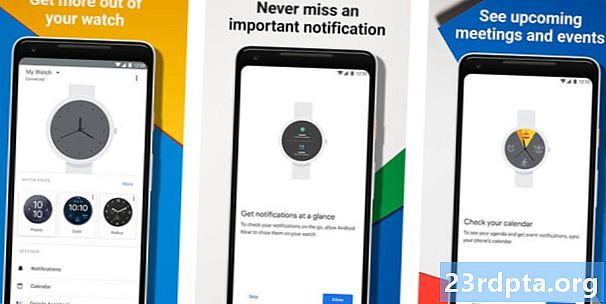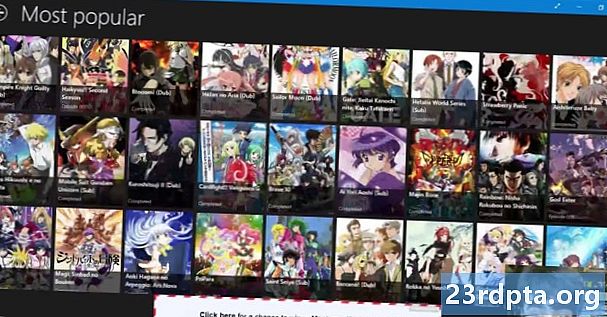உள்ளடக்கம்

விண்டோஸ் 10 இல் நீங்கள் ஒரு வி.பி.என் அமைக்க இரண்டு வழிகள் உள்ளன. உங்கள் கணினியில் வி.பி.என் பயன்பாட்டைப் பதிவிறக்குவது, உள்நுழைதல் மற்றும் ஒரு பொத்தானைக் கிளிக் செய்வதன் மூலம் சேவையகத்துடன் இணைப்பது எளிதானது. வேலை முடிந்தது!
இருப்பினும், சில காரணங்களால் உங்கள் வி.பி.என் வழங்குநருக்கு விண்டோஸ் பயன்பாடு இல்லை அல்லது உங்கள் கணினி விண்டோஸ் 10 ஐ எஸ் பயன்முறையில் இயக்குகிறது, அதாவது மைக்ரோசாஃப்ட் ஸ்டோரில் கிடைக்கும் பயன்பாடுகளை மட்டுமே நீங்கள் நிறுவ முடியும், நீங்கள் ஒரு வி.பி.என் அமைக்க வேண்டும் கைமுறையாக. எந்த கவலையும் இல்லை - எந்தவொரு தொழில்நுட்ப அறிவும் இல்லாமல் சில நிமிடங்களில் நீங்கள் அதைச் செய்யலாம்.
விண்டோஸ் 10 இல் VPN ஐ எவ்வாறு அமைப்பது

விண்டோஸ் 10 இல் VPN ஐ அமைக்க, கீழ்-இடது மூலையில் உள்ள தொடக்க பொத்தானைக் கிளிக் செய்து “அமைப்புகள்” விருப்பத்தைத் தேர்ந்தெடுக்கவும். பின்னர் “VPN” ஐத் தொடர்ந்து “நெட்வொர்க் & இன்டர்நெட்” என்பதைக் கிளிக் செய்க. அடுத்த கட்டமாக “VPN இணைப்பைச் சேர்” என்பதைக் கிளிக் செய்வது, அதன் பிறகு தேவையான அனைத்து தகவல்களையும் சேர்க்க வேண்டிய நேரம் இது.
“VPN வழங்குநர்” கீழ்தோன்றும் பட்டியலைக் கிளிக் செய்வதன் மூலம் தொடங்கவும், பின்னர் கிடைக்கக்கூடிய ஒரே விருப்பத்தைத் தேர்ந்தெடுக்கவும் - விண்டோஸ் (உள்ளமைக்கப்பட்ட). “இணைப்பு பெயர்” புலத்தில், நீங்கள் VPN உடன் இணைக்க விரும்பும்போது நீங்கள் அடையாளம் காணும் விருப்பத்தின் பெயரைத் தட்டச்சு செய்க.
இப்போது உங்கள் “விபிஎன் வழங்குநரின் இணையதளத்தில் நீங்கள் கண்டுபிடிக்க வேண்டிய தகவல் (சேவையகப் பெயர் அல்லது முகவரியில்” சேர்க்க வேண்டிய நேரம் இது (இங்கே ஒரு எடுத்துக்காட்டு). அதைக் கண்டுபிடிப்பதில் சிக்கல் இருந்தால், உதவிக்கு உங்கள் வழங்குநரை அணுகவும். அது வரிசைப்படுத்தப்பட்டதும், “VPN வகை” இன் கீழ் “தானியங்கி” விருப்பத்தைத் தேர்ந்தெடுத்து “உள்நுழைவு தகவல் வகை” விருப்பங்களில் ஒன்றைத் தேர்வுசெய்க. பெரும்பாலான சந்தர்ப்பங்களில், இது இயல்புநிலையாக இருக்கும் - “பயனர் பெயர் மற்றும் கடவுச்சொல்.”
அடுத்த கட்டமாக, உங்கள் பயனர் தகவலை “பயனர் பெயர்” மற்றும் “கடவுச்சொல்” புலங்களில் சேர்ப்பதுடன், பின்னர் “சேமி” பொத்தானைக் கிளிக் செய்து செயல்முறையை முடிக்க வேண்டும். வாழ்த்துக்கள், நீங்கள் இப்போது விண்டோஸ் 10 இல் கைமுறையாக VPN ஐ வெற்றிகரமாக அமைத்துள்ளீர்கள்.
விண்டோஸ் 10 இல் VPN ஐ எவ்வாறு அமைப்பது என்பது குறித்த படிப்படியான வழிமுறைகள்:
- தொடக்க பொத்தானைக் கிளிக் செய்து “அமைப்புகள்” விருப்பத்தைத் தேர்ந்தெடுக்கவும்.
- “பிணையம் மற்றும் இணையம்” என்பதைக் கிளிக் செய்க.
- “VPN” விருப்பத்தைத் தேர்ந்தெடுத்து “VPN இணைப்பைச் சேர்” என்பதைக் கிளிக் செய்க.
- “விபிஎன் வழங்குநர்” கீழ்தோன்றும் பட்டியலில் இருந்து “விண்டோஸ் (உள்ளமைக்கப்பட்ட)” ஐத் தேர்ந்தெடுக்கவும்.
- “இணைப்பு பெயர்” புலத்தில் விருப்பத்தின் பெயரைத் தட்டச்சு செய்க.
- “சேவையக பெயர் அல்லது முகவரியில்” சேர்க்கவும் - உங்கள் VPN வழங்குநரிடமிருந்து தகவலைப் பெறுங்கள்.
- “VPN வகை” இன் கீழ் “தானியங்கி” விருப்பத்தைத் தேர்ந்தெடுக்கவும்.
- “உள்நுழைவு தகவலின் வகை” விருப்பங்களில் ஒன்றைத் தேர்ந்தெடுக்கவும் - பெரும்பாலான சந்தர்ப்பங்களில் “பயனர் பெயர் மற்றும் கடவுச்சொல்”.
- உங்கள் “பயனர் பெயர்” மற்றும் “கடவுச்சொல்” இல் சேர்க்கவும்.
- செயல்முறையை முடிக்க “சேமி” பொத்தானைக் கிளிக் செய்க.
நீங்கள் அமைத்த VPN சேவையகத்துடன் இணைக்க, செல்லவும் அமைப்புகள்> நெட்வொர்க் & இணையம்> வி.பி.என், நீங்கள் பயன்படுத்த விரும்பும் VPN இணைப்பைத் தேர்ந்தெடுத்து, பின்னர் “இணை” பொத்தானைக் கிளிக் செய்க. மாற்றாக, நீங்கள் பணிப்பட்டியில் உள்ள பிணைய ஐகானைக் கிளிக் செய்து, ஒரு VPN இணைப்பைத் தேர்ந்தெடுத்து, “இணை” என்பதைக் கிளிக் செய்யலாம்.